您是否曾希望将 iPhone 上的短信对话转化为纸质文档?无论是为了法律文件、情感纪念品,或是对重要对话进行物理备份,打印短信都可能成为您的需求。本文将为您提供四种从 iPhone 打印短信的有效方法,让您发现这一过程其实可以非常简单。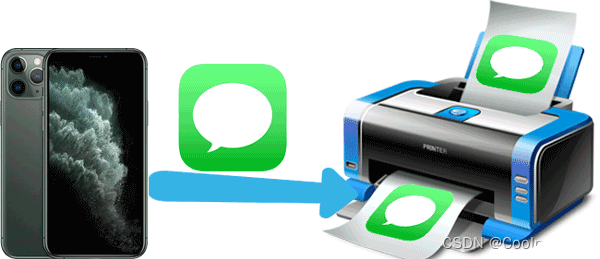
第 1 部分:如何从导出的文本/HTML/CSV 文件打印 iPhone 短信
本部分将指导您将 iPhone 上的短信对话导出为文本、HTML 或 CSV 文件格式,这些格式便于在计算机或使用本地打印服务进行打印。
提示 1:通过 Coolmuster iOS Assistant 从 iPhone 导出短信
Coolmuster iOS Assistant 是一款广受推荐的应用程序,它不仅支持包括 iPhone 14/13/12 在内的各种型号,还提供 Windows 和 Mac 版本。这款软件的亮点包括:
- 无需 iTunes 即可打印短信或将短信从 iPhone 传输到计算机。
- 在 Windows 和 Mac 上预览和扫描 iPhone 内容。
- 轻松将日历从计算机添加到 iPhone。
- 选择性地从计算机导入备份文件到 iPhone。
- 一键恢复和备份 iPhone 数据。
使用步骤:
- 在计算机上下载并安装 Coolmuster iOS Assistant。
- 通过 USB 数据线将 iPhone 连接到 PC。
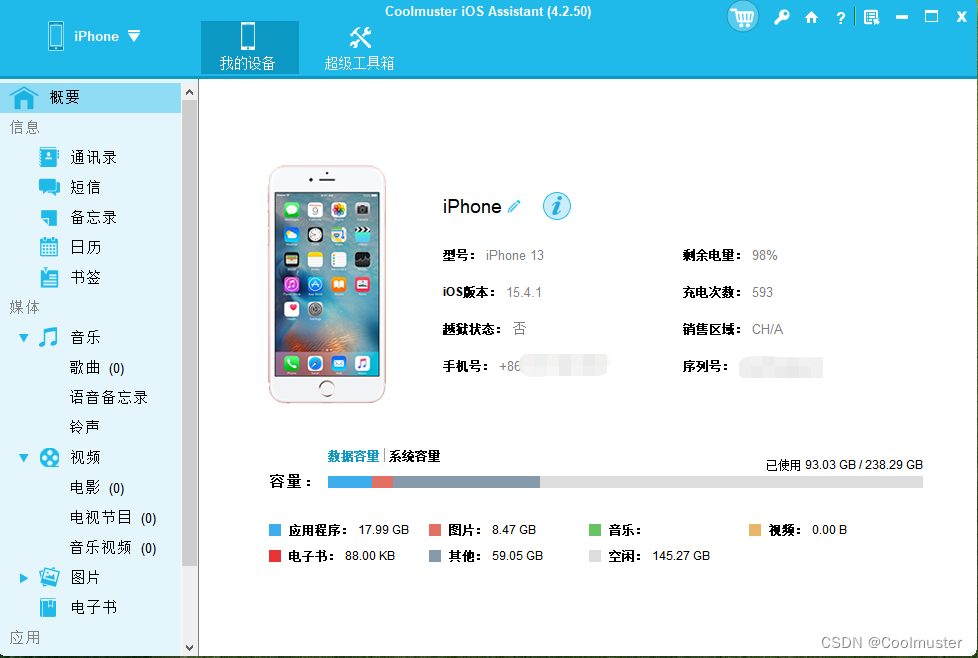
- 在软件界面选择“消息”项目,选择要打印的短信。

- 点击“导出”按钮,选择 HTML/Text/CSV 格式,保存到计算机。
- 找到保存的文件,使用打印功能进行打印。
提示 2:通过 Coolmuster iPhone Backup Extractor 从 iPhone 导出短信
Coolmuster iPhone Backup Extractor 是一款专业的 iPhone 数据提取程序,也能帮助您打印短信。
使用步骤:
- 下载并安装 Coolmuster iPhone Backup Extractor 到您的计算机。
- 启动程序并选择 iPhone 设备的备份记录。
- 选择要导出的数据类型,点击“开始扫描”。
- 选择“消息”,然后在右侧面板选择要打印的短信。
- 点击“恢复”图标,将选中的短信传输到 PC 进行打印。
第 2 部分:如何使用内置功能从 iPhone 打印文本
在这一部分,我们将介绍如何使用 iPhone 的内置功能来打印短信,无需任何外部应用程序或复杂的解决方案。
方式 1:通过截图打印 iPhone 中的短信
使用步骤:
- 打开要打印的短信,确保所有信息在屏幕上显示完整。
- 同时按下 iPhone 的“Home”和“Power”按钮(或 iPhone X 及以上版本使用“侧边”和“音量增大”按钮)进行截图。
- 进入照片应用,找到并选择截图,点击“共享”图标,然后选择“打印”。
方式 2:使用电子邮件从 iPhone 打印短信
使用步骤:
- 在“消息”应用中打开包含目标短信的对话,复制所需文本。
- 打开“邮件”应用,起草新邮件,粘贴复制的文本,发送给自己。
- 在 PC 上登录相同的邮件账户,打开邮件并打印短信内容。
结论
短信在许多情况下可能包含重要信息。在这四种解决方案中,Coolmuster iOS Assistant 是打印短信的最佳解决方案之一,它能够在短时间内帮助您打印完整的短信,同时保留每条消息的日期。我们建议您尝试使用 Coolmuster iOS Assistant,以获得最佳的打印体验。

























 884
884











 被折叠的 条评论
为什么被折叠?
被折叠的 条评论
为什么被折叠?








